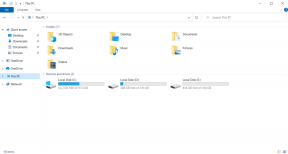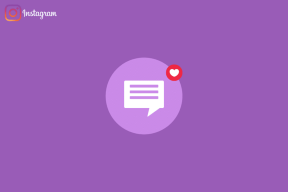Onemogućite lozinku nakon mirovanja u sustavu Windows 10
Miscelanea / / November 28, 2021
Onemogućite lozinku nakon mirovanja u sustavu Windows 10: Prema zadanim postavkama, Windows 10 će tražiti lozinku kada se vaše računalo probudi iz stanja mirovanja ili hibernacije, ali mnoge korisnike ovo ponašanje smeta. Dakle, danas ćemo raspravljati o tome kako onemogućiti ovu lozinku tako da ćete biti izravno prijavljeni kada se vaše računalo probudi iz stanja mirovanja. Ova značajka je nije od pomoći ako redovito koristite svoje računalo na javnim mjestima ili ga nosite u uredu, jer uvođenjem lozinke štiti vaše podatke i također štiti vaše računalo od bilo kakve neovlaštene uporabe. Ali većina nas ne koristi ovu značajku, jer uglavnom koristimo svoje računalo kod kuće i zato želimo onemogućiti ovu značajku.
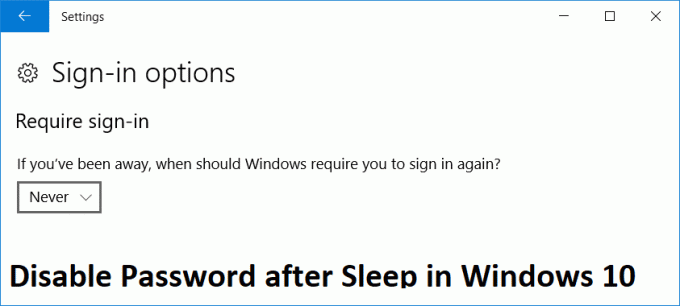
Postoje dva načina na koja možete onemogućiti lozinku nakon što se vaše računalo probudi iz stanja mirovanja i o njima ćemo raspravljati u ovom postu. Dakle, bez gubljenja vremena, pogledajmo kako onemogućiti lozinku nakon mirovanja u sustavu Windows 10 uz pomoć dolje navedenog vodiča.
Sadržaj
- Onemogućite lozinku nakon mirovanja u sustavu Windows 10
- Metoda 1: Onemogućite lozinku nakon mirovanja putem postavki sustava Windows 10
- Metoda 2: Onemogućite lozinku nakon stanja mirovanja putem opcija napajanja
Onemogućite lozinku nakon mirovanja u sustavu Windows 10
Biti siguran za stvoriti točku vraćanja za slučaj da nešto krene po zlu.
Bilješka: Ova metoda funkcionira samo nakon ažuriranja obljetnice za Windows 10. Također, ovo će onemogućiti lozinku nakon hibernacije, stoga provjerite znate li što radite.
Metoda 1: Onemogućite lozinku nakon mirovanja putem postavki sustava Windows 10
1. Pritisnite tipku Windows + I za otvaranje postavki, a zatim kliknite na Računi.

2. Iz izbornika s lijeve strane odaberite Opcije prijave.
3. Pod “Zahtijevajte prijavu" Odaberi Nikada s padajućeg izbornika.
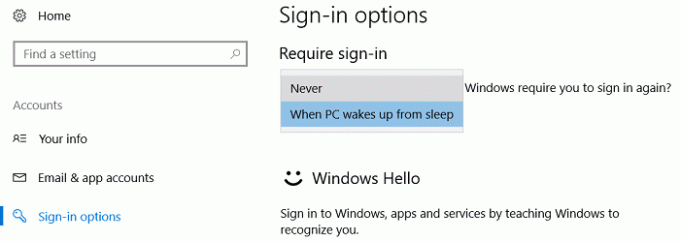
4. Ponovo pokrenite računalo da biste spremili promjene.
Mogao bi i ti onemogućite zaslon za prijavu u sustavu Windows 10 tako da se vaše računalo izravno pokreće na radnu površinu sustava Windows 10.
Metoda 2: Onemogućite lozinku nakon stanja mirovanja putem opcija napajanja
1. Pritisnite tipku Windows + R, a zatim upišite powercfg.cpl i pritisnite Enter.

2. Dalje, kliknite na svoj plan napajanja Promijenite postavke plana.

3. Zatim kliknite na Promijenite napredne postavke napajanja.

4. Sada potražite “Zahtijevaj lozinku pri buđenju” zatim postavite na “Ne“.
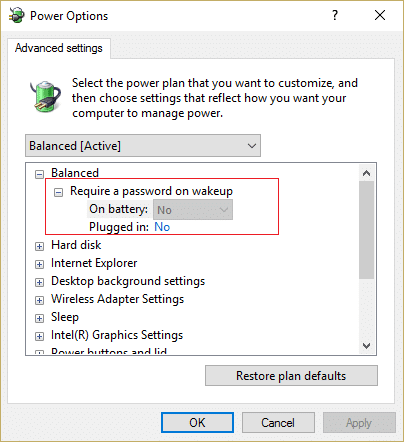
5. Ponovno pokrenite računalo da biste spremili promjene.
Preporučeno:
- Ispravite pogrešku OneDrive skripte u sustavu Windows 10
- Kako onemogućiti Skypehost.exe na Windows 10
- Popravite kako DNS poslužitelj ne reagira u sustavu Windows 10
- Popravi grešku DNS_Probe_Finished_NxDomain
To je to što ste uspješno imali Onemogućite lozinku nakon mirovanja u sustavu Windows 10 ali ako još uvijek imate pitanja u vezi s ovom objavom, slobodno ih postavite u odjeljku za komentare.